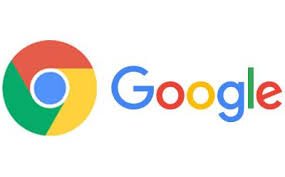谷歌浏览器(Google Chrome)因其 快速、稳定和扩展性强,成为全球最受欢迎的浏览器之一。在日常工作和学习中,用户经常需要同时处理多个网页、应用和任务,因此掌握 高效的多任务处理方法 对提升工作效率至关重要。
本文将从 多标签管理、多窗口操作、扩展工具、快捷操作、浏览器技巧、任务优化策略 等方面,为你提供一份全面的 Chrome 多任务处理指南。

一、多标签管理技巧
多标签是 Chrome 最常用的功能之一,也是实现高效多任务处理的核心。
1. 标签页分组
- 创建标签组:
- 右键点击标签 → 选择“添加标签到新组”
- 为标签组命名并选择颜色
- 功能优势:
- 将相关网页归类,如工作、学习、娱乐
- 便于快速切换任务
- 操作技巧:
- 标签组可以折叠,节省空间
- 可以在标签组内拖动重新排序
2. 标签页固定(Pin Tab)
- 方法:
- 右键点击标签 → 选择“固定”
- 优点:
- 常用网站固定在浏览器左侧
- 节省空间,防止误关闭
- 适用场景:
- 邮箱、在线办公工具、常用文档
3. 标签页搜索
- Chrome 支持通过 标签页搜索按钮 或快捷键
Ctrl + Shift + A(Windows/Linux)、Command + Shift + A(Mac)快速定位打开的标签 - 优势:
- 当标签过多时,可快速找到目标网页
- 减少翻页查找时间
4. 批量操作标签
- 关闭多个标签:
- 右键当前标签 → “关闭其他标签” / “关闭右侧标签”
- 移动标签组:
- 拖动标签或标签组到新窗口
- 恢复关闭的标签:
Ctrl + Shift + T(Windows/Linux)或Command + Shift + T(Mac)
二、多窗口与多任务切换
多窗口管理是处理高强度任务的另一个关键技巧。
1. 多窗口分屏
- 将不同任务分配到不同窗口
- 使用系统分屏功能:
- Windows:拖动窗口到屏幕边缘自动分屏
- macOS:长按绿色按钮进入分屏模式
- 优势:
- 同时查看不同项目
- 避免标签过多造成浏览器卡顿
2. 多用户/个人资料管理
- Chrome 支持 多用户资料:
- 菜单 → 设置 → “管理其他人” → 添加用户
- 用途:
- 分离工作与个人任务
- 每个用户资料独立管理书签、扩展和历史记录
三、高效扩展工具推荐
利用扩展程序可以进一步提升多任务处理效率。
1. 标签管理扩展
- OneTab:
- 将所有打开标签转换为列表,减少内存占用
- 可按任务或项目保存标签组
- Toby:
- 专注于标签收藏与任务分组
- 可跨设备同步
2. 任务与效率管理扩展
- Todoist:
- 集成任务列表和提醒,网页任务直接管理
- StayFocusd:
- 限制网页使用时间,防止分心
3. 网页快捷操作扩展
- Checker Plus for Gmail:
- 快速查看邮箱,无需切换标签
- Evernote Web Clipper:
- 收藏网页内容,用于学习或项目整理
四、快捷操作与浏览器技巧
掌握谷歌浏览器快捷键和操作技巧,可以显著提升多任务处理效率。
1. 常用快捷键
| 功能 | Windows/Linux | macOS |
|---|---|---|
| 打开新标签 | Ctrl + T | Command + T |
| 关闭当前标签 | Ctrl + W | Command + W |
| 恢复关闭标签 | Ctrl + Shift + T | Command + Shift + T |
| 切换标签 | Ctrl + Tab / Ctrl + Shift + Tab | Command + Option + →/← |
| 打开新窗口 | Ctrl + N | Command + N |
| 打开隐身窗口 | Ctrl + Shift + N | Command + Shift + N |
| 搜索标签页 | Ctrl + Shift + A | Command + Shift + A |
2. 地址栏与快速搜索
- 使用地址栏(Omnibox)直接搜索网页、文档、计算、翻译
- 通过快捷关键词快速访问网站,如输入
wiki ChatGPT搜索维基百科
3. 标签悬停预览
- Chrome 支持悬停标签查看网页缩略图(部分版本)
- 优点:快速找到目标页面,无需切换
4. 使用书签栏和快速访问
- 常用网站添加到书签栏
- 文件夹分类书签,提高任务切换效率
五、任务优化策略
1. 任务分组与优先级
- 将任务按项目或优先级进行标签分组
- 利用标签组折叠功能专注当前任务
2. 内存与性能管理
- 多标签多窗口容易占用内存
- 建议:
- 使用扩展如 OneTab 减少占用
- 关闭不必要标签
- 定期重启浏览器
3. 多设备协作
- 登录谷歌账号 → 开启同步
- 可在电脑、平板、手机间无缝切换任务
- 协作工具如 Google Docs、Sheets 与 Chrome 扩展结合使用
4. 使用隐身模式进行临时任务
- 隐身模式不会记录历史、Cookie
- 适合临时查找资料或访问敏感网页
六、常见问题解答(FAQ)
1. Chrome标签过多导致浏览器卡顿怎么办?
- 解决方案:
- 使用 OneTab 或 Toby 管理标签
- 关闭不常用扩展
- 分配任务到不同窗口
2. 如何快速切换多个任务?
- 方法:
- 使用快捷键
Ctrl + Tab/Ctrl + Shift + Tab - 使用标签页搜索功能
Ctrl + Shift + A - 利用多窗口分屏
- 使用快捷键
3. 标签组折叠后找不到网页怎么办?
- 方法:
- 点击标签组 → 展开查看
- 使用标签搜索功能快速定位
4. 多任务下如何保证隐私安全?
- 建议:
- 临时任务使用隐身模式
- 限制扩展权限
- 清理历史记录与Cookie
七、总结
通过本文的 《使用谷歌浏览器如何高效进行多任务处理?》,我们全面解析了:
- 多标签管理技巧(标签组、固定、搜索、批量操作)
- 多窗口与多用户管理(分屏、用户资料、任务分离)
- 高效扩展工具推荐(标签管理、任务管理、快捷操作)
- 快捷操作与浏览器技巧(快捷键、Omnibox搜索、书签栏)
- 任务优化策略(任务分组、内存管理、多设备协作、隐身模式)
- 常见问题及解决方案
💡 总结:
通过合理的标签管理、多窗口分屏、扩展程序辅助和快捷操作,用户可以在 谷歌浏览器中高效完成多任务处理,提升办公、学习和网页浏览效率。同时,关注内存管理和隐私保护,确保浏览器在高负载情况下仍能稳定运行。